Deinstalirajte datoteku node.js da biste riješili problem
- Datoteka Node.exe pruža prikladno okruženje za pokretanje Node.js aplikacija na Windows računalu.
- Cyberkriminalci često varaju korisnike nazivajući zlonamjerne datoteke prema ovoj izvršnoj datoteki.
- Možete deinstalirati povezane aplikacije kako biste riješili problem.
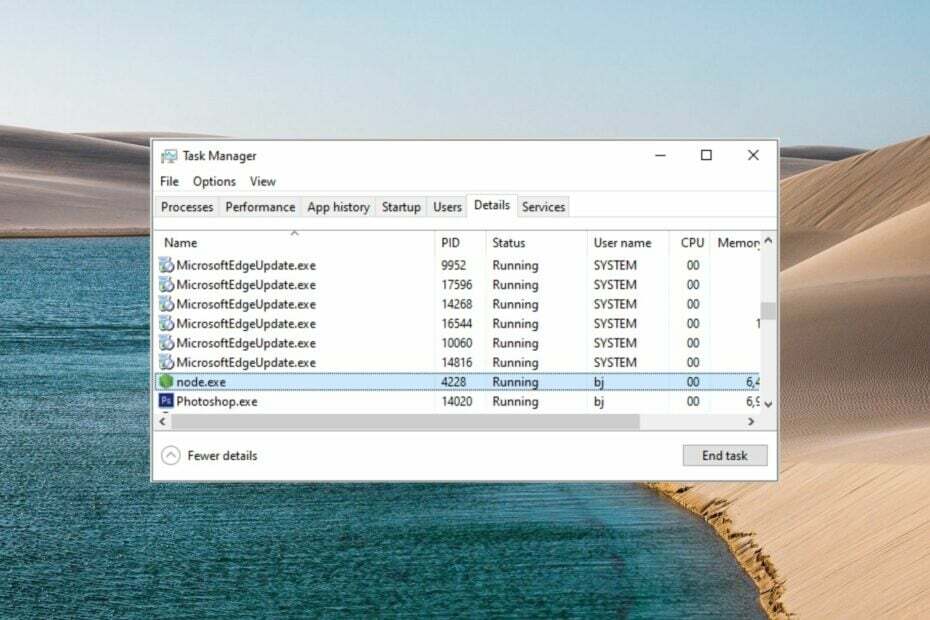
xINSTALIRAJTE KLIKOM NA PREUZMI DATOTEKU
- Preuzmite Fortect i instalirajte ga na vašem računalu.
- Pokrenite postupak skeniranja alata tražiti oštećene datoteke koje su izvor vašeg problema.
- Kliknite desnom tipkom miša na Započni popravak kako bi alat mogao pokrenuti algoritam popravljanja.
- Fortect je preuzeo 0 čitatelja ovog mjeseca.
Node.exe je binarna izvršna datoteka koja se može preuzeti i koju je razvio Joynet, Inc, a sadrži sve bitne datoteke potrebne za pokretanje Node.js aplikacija na Windows računalu. Ova exe datoteka odgovorna je za kontrolu važnih značajki aplikacije, uključujući sinkronizacija datoteka i ulazno-izlazne zadatke kao što je pristup disku.
Datoteka Node.exe stalno radi u pozadini i pruža okruženje za stvaranje dinamičkih web-aplikacija i drugih programa na strani poslužitelja.
Zašto bih trebao ukloniti datoteku node.exe?
Općenito, node.exe je sigurna izvršna datoteka. Međutim, mnogi korisnici Windowsa stalno se žale da proces neprekidno radi u pozadini unatoč tome što povezana aplikacija trenutno nije pokrenuta.
Ovo rezultira velika upotreba CPU-a bez razloga, što uzrokuje probleme s performansama i usporavanje računala. Neželjeno opterećenje CPU-a često onemogućuje izvođenje ostalih procesa, a ponekad čak dovodi do pada sustava.
Osim toga, također postoje velike šanse da se trojanac ili virus maskiraju u originalnu node.exe datoteku uzrokujući niz pogrešaka. Neki od njih su sljedeći:
- Pogreška programa Node.exe
- Node.exe nije Win32 program
- Ne mogu locirati node.exe
- Node.exe nije moguće pronaći
- Node.exe je naišao na problem i zatvorit će se
- Pogreška pri pokretanju programa: node.exe
- Node.exe ne radi
- Node.exe: put aplikacije je pogrešan
Kako provjeriti je li node.exe virus?
Ispravna datoteka node.exe nalazi se unutar lokacije C:\Program Files (x86), a ponekad i unutar neke druge podmape C:\. Neki od njegovih legitimnih slučajeva su sljedeći:
- C:\Programske datoteke (x86)\Adobe\Adobe Creative Cloud\CCLibrary\libs\
- C:\Programske datoteke (x86)\Adobe\Adobe Creative Cloud\CCXProcess\libs\
Jednostavan način provjere autentičnosti izvršne datoteke je provjera njezinog digitalnog potpisa.
- Koristiti Windows + E prečac za pokretanje File Explorer i dođite do gore navedene lokacije datoteke node.exe.
- Desni klik čvor.exe i izabrati Svojstva iz kontekstnog izbornika.
- Pristupite Digitalni potpisi kartica od Svojstva prozor i provjerite je li Microsoft Corporation je ime potpisnika.
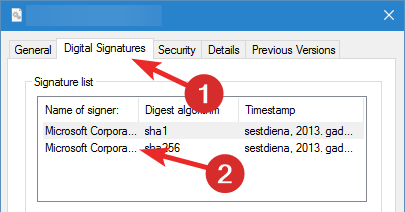
Savjet stručnjaka:
SPONZORIRANO
Teško se uhvatiti u koštac s nekim problemima s osobnim računalom, posebno kada se radi o nedostajućim ili oštećenim sistemskim datotekama i spremištima vašeg Windowsa.
Obavezno koristite namjenski alat, kao što je Fortect, koji će skenirati i zamijeniti vaše pokvarene datoteke njihovim svježim verzijama iz svog repozitorija.
S druge strane, ako odjeljak Ime potpisnika procesa node.exe glasi Nije moguće provjeriti, postoji velika vjerojatnost da je izvršna datoteka virus ili trojanac.
Kako popraviti pogreške datoteke node.exe?
Preporučamo da isprobate ova rješenja prije nego prijeđete na rješenja u nastavku.
- Deinstalirajte nedavno instalirane programe kako biste spriječili smetnje.
- Pretraži File Explorer (Ctrl + E) za instance view.exe koje nisu u mapi System32 i izbrišite ih.
- Provjerite je li operativni sustav ažuran.
- Pokrenite antivirusno skeniranje preventivno da vidi hoće li otkriti kakvu infekciju.
Ako i dalje imate problema, izvršite sljedeće metode.
1. Privremeno prekinuti node.exe
- Desnom tipkom miša kliknite Windows ikonu i odaberite Upravitelj zadataka opcija iz Brze veze odjeljak.
- Potražite i desnom tipkom miša kliknite datoteku node.exe u Procesi karticu i odaberite Kraj zadatka opciju iz kontekstnog izbornika.
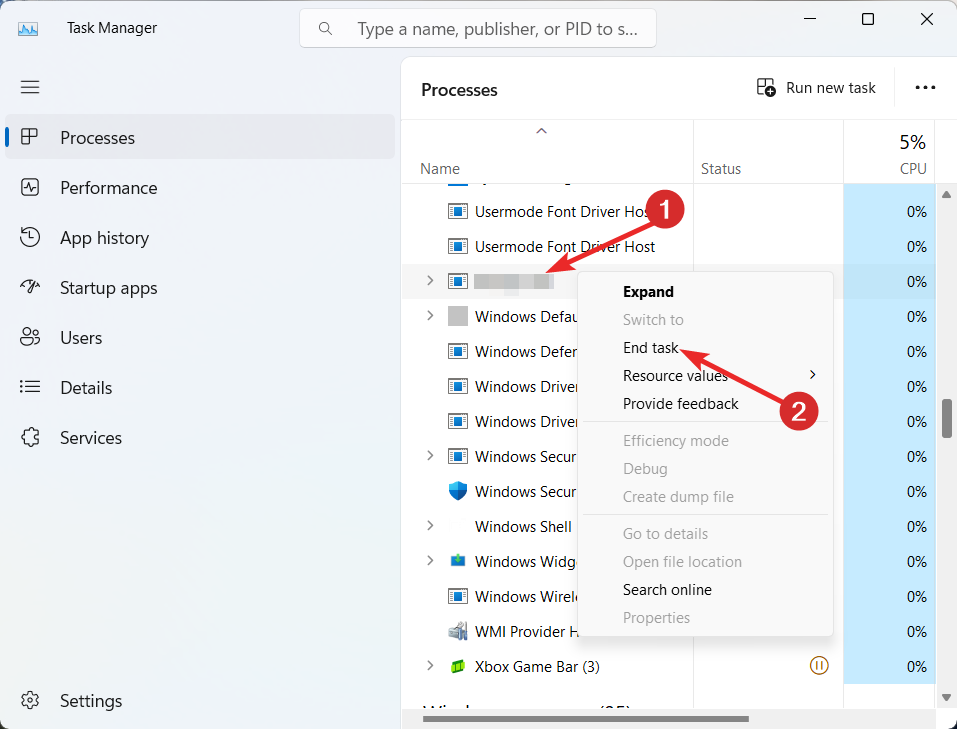
Ako datoteka node.exe troši previše CPU-a zbog čega se sustav zamrzava, prekid pozadinskog zadatka oslobodit će zauzete resurse i trebao bi privremeno riješiti problem.
2. Onemogućite uslugu pokretanja
- Donesite Upravitelj zadataka koristiti Shift + Ctrl + Esc prečac.
- Prebacite se na Pokretanje karticu prozora upravitelja zadataka.
- Desni klik Uslužni program za pokretanje programa Adobe Updater i odaberite Onemogući opciju iz kontekstnog izbornika.
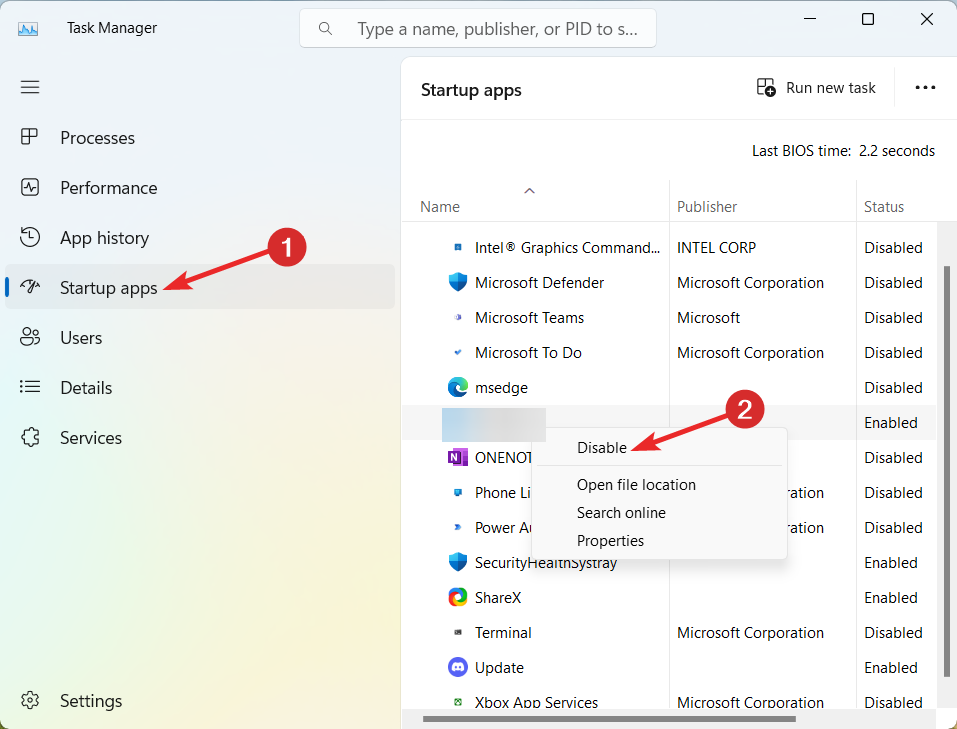
- Sada izađite iz prozora Upravitelja zadataka i usluga node.exe se neće pokrenuti automatski u pozadini nakon ponovnog pokretanja sustava.
Budući da Node.exe koristi nekoliko Adobe aplikacija, kao što je Photoshop CC paket, možete onemogućiti druge procese pokretanja povezane s Adobeom kako biste spriječili automatsko pokretanje node.exe u pozadini.
3. Deinstalirajte Node.js
- Izađite iz Node.js aplikaciju na vašem računalu sa sustavom Windows.
- pritisni Windows ključ, upišite upravljačka ploča u traci za pretraživanje na vrhu i odaberite relevantne rezultate pretraživanja.
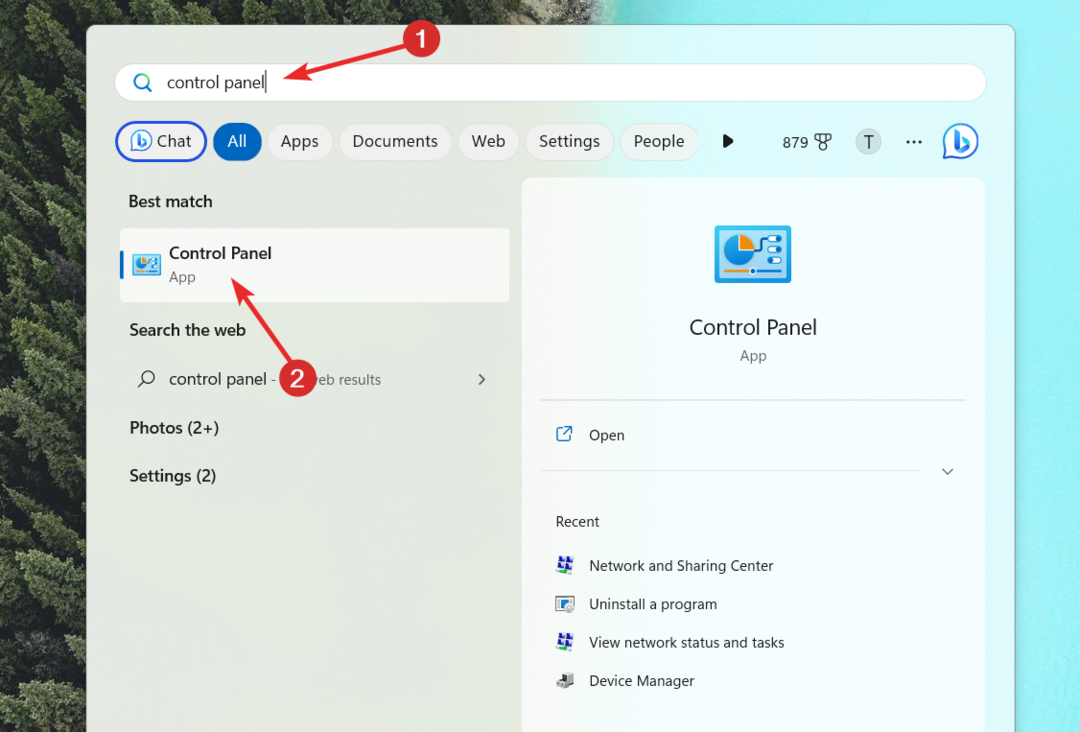
- Odaberite Kategorija opcija u Pogled po padajući izbornik koji se nalazi u gornjem desnom kutu i odaberite Deinstalirajte program opcija.
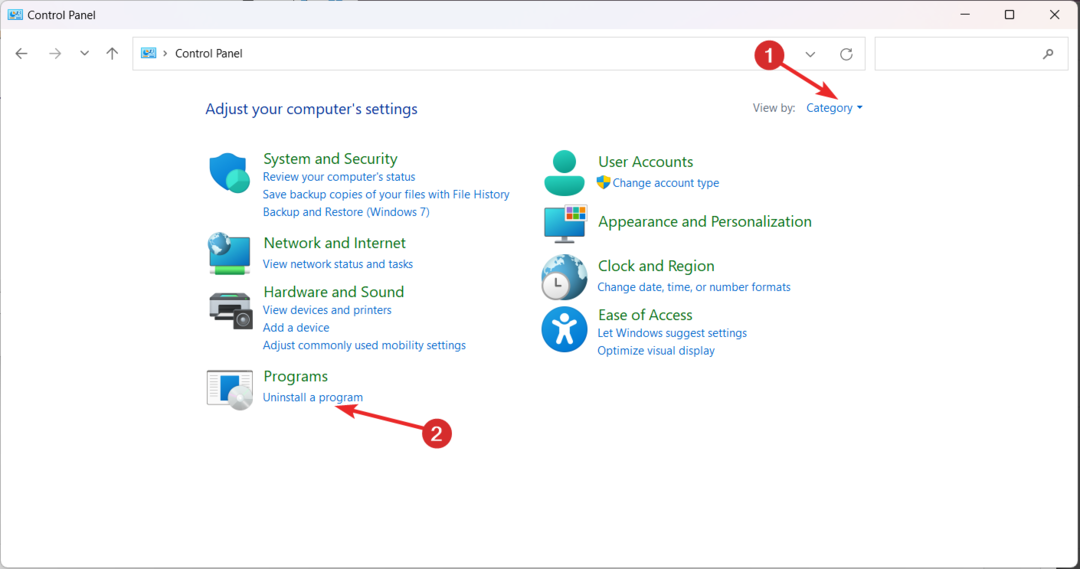
- Pomaknite se prema dolje i odaberite Node.js ispod popisa aplikacija i kliknite na Deinstaliraj opcija na vrhu.
- Sada slijedite upute na zaslonu za deinstalaciju programa.
- Strpljivo pričekajte dok se aplikacija potpuno ne deinstalira s vašeg računala. Nakon toga ponovno pokrenite računalo i provjerite jesu li problemi uzrokovani datotekom node.exe riješeni.
Postoje šanse da tvrdoglava datoteka node.exe još uvijek vreba nakon što se program node.js deinstalira. U takvom scenariju, preporučujemo a čista instalacija Windowsa koji će iskorijeniti zlonamjerne datoteke.
U slučaju da vam je potrebna dodatna pomoć, slobodno nam se obratite u odjeljku za komentare.
Još uvijek imate problema?
SPONZORIRANO
Ako gornji prijedlozi nisu riješili vaš problem, vaše računalo bi moglo imati ozbiljnijih problema sa sustavom Windows. Predlažemo da odaberete sveobuhvatno rješenje poput Fortect za učinkovito rješavanje problema. Nakon instalacije samo kliknite Pogledaj&popravi tipku, a zatim pritisnite Započni popravak.


